YouTubeのダークモードの設定方法!画面を黒くした後の戻し方も解説!
PC版、アプリ版youtubeで追加された設定のダークモード(夜間モード)の設定方法やyoutubeを見る際にどのような利点があるのか、黒くした画面を元に戻す方やダークモードにしたいのに出来ないときにはどのような対処法あるのかをまとめたページです。

目次
YouTubeダークモード(夜間モード)の設定方法
youtubeの機能内にあるダークモード(夜間モード)の設定について紹介します。
ダークモードとは?
あまり聞きなれない機能ですがyoutubeの背景色を黒く設定する機能です。ただ背景が黒くなるだけで何の意味があるのか?と思いますが今まで明るかったyoutubeページを暗くすることで夜の視聴に適した表示が出来るモードです。
youtube背景画像の明るいところが暗くなった事でサムネイルや文字、アイコンなどがハッキリ見える事が出来る他にも長時間の視聴や夜間の暗いところでの視聴時に背景色が白色で眩しく感じる事も緩和する事ができるため夜間の視聴にも適しているモードであると思います。
それではyoutube,PC版とスマートフォンアプリ版のダークモード(夜間モード)の設定をどのようにやって行けばよいかの説明をしていきます。
【PC版】ダークモード設定のやり方
それではPCからの設定方法を説明します。まずはyoutubeのトップ画面から右上にある円いアカウントアイコンをクリックします。アカウントアイコンをクリックすると複数のメニューが表示される中にダークテーマ:オフと表示されていますのでその項目をクリックして下さい。
ダークテーマ:オフをクリックするとダークテーマのみのメニューが表示されます。
そこに表示されている下部のボタンをクリックする事でダークモードに変更することができます。
このようにyoutube背景が黒色に変更されていれば設定は完了しています。もう一度タップすれば元に戻ります。youtube背景画面が黒になりサムネイル画像やアイコン、文字がハッキリ見えるようになりました。
【アプリ版】ダークモード設定のやり方
youtubeアプリでの設定方法も紹介していきたいと思います。スマートフォンアプリのyoutubeをタップするとトップ画面が開きます。youtube画面右上にある円いアカウントアイコンをタップすると設定の項目があるのでそれもタップするとダークテーマがあるのでタップしてオンにする事で画面をダークモードにする事ができます。
YouTubeのダークモードを元に戻すやり方は?
では逆にダークモードから通常に戻すにはどのようにすればいいのか?
youtube,PC版とアプリ版の紹介をします。
【PC版】画面を黒くした時の戻し方
黒くなったyoutube背景画面を通常時の白色のyoutube背景画面に戻すにはyoutubeトップ画面の右上にある円いアカウントアイコンをクリックし表示されたメニュー内にあるダークテーマ:オンをクリックするとダークテーマのみのページが表示されます。
表示されたダークテーマの下にあるボタンをクリックする事でオフになり通常の白色のyoutube背景画面に戻すことができます。
【アプリ版】画面を黒くした時の戻し方
スマートフォンのyoutubeアプリをタップしてアプリを開きyoutubeのトップ画面が表示されましたらアプリ画面右上にあるアカウントアイコンをタップしアカウントメニュー内の設定をタップします。設定メニュー内にあるダークテーマをタップする事で通常の白色のyoutube背景画面に戻すことができます。
YouTubeでダークモードができない場合
youtubeでダークモードにできない時の対処法を2つ紹介いたします。
アップデートしているか確認
ダークモードはアプリが最新版でないと利用することができない場合がありますのでまずアプリが最新版になっているかの確認からしてみてください。最新版ではなかった場合はAppStoreからのアップデートをしてみてください。
YouTubeを再起動してみる
youtubeアプリをアップデートをしてみてもできない場合はアプリの再起動をおすすめします。アプリの再起動で解決する場合も多々あると思います。ぜひお試しください。
夜にYouTubeを見る時はダークモードにしよう!
ダークモード(夜間モード)でyoutubeの背景色を黒くすることでサムネイルや文字がハッキリ見えるだけでなく夜間暗くなってから通常の白色の背景では眩しすぎると言った問題を解決してくれますね。黒色になる事で大人っぽくクールなイメージにもなってくれるので一石二鳥な機能だと思います。
皆様も是非youtubeのダークモード機能(夜間モード)を活用してこれからの動画視聴にお役立ていただければ嬉しいと思います。
YouTubeのこの記事が気になった人へのおすすめ!
 YouTubeの動画を早送り再生やスローモーションで再生する方法!
YouTubeの動画を早送り再生やスローモーションで再生する方法!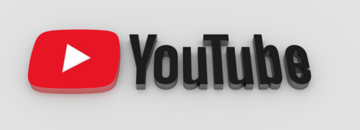 YouTubeにリンクを貼り付ける方法!動画内と説明欄の貼り方を紹介!
YouTubeにリンクを貼り付ける方法!動画内と説明欄の貼り方を紹介! YouTubeオーディオライブラリの使い方!無料素材をダウンロードして商用利用!
YouTubeオーディオライブラリの使い方!無料素材をダウンロードして商用利用!










